По умолчанию в Windows 8 программы Internet Explorer и Paint закреплены на панели задач для быстрого доступа. Пользователи, которые хотят открыть недавно представленный Internet Explorer в стиле Metro-UI, могут запустить его, щелкнув плитку Internet Explorer на начальном экране.
Проблема в том, что нельзя запустить настольную версию браузера Internet Explorer с начального экрана без настройки параметров по умолчанию в параметрах Internet Explorer. При поиске Internet Explorer в результатах поиска на начальном экране отображается только Internet Explorer в стиле современного пользовательского интерфейса (Metro UI).
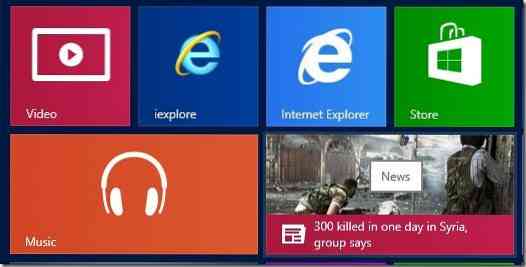
Хотя можно настроить плитку Internet Explorer на начальном экране, чтобы всегда запускать настольную версию вместо браузера в стиле современного пользовательского интерфейса, пользователям, которые предпочитают запускать браузер в стиле рабочего стола и в стиле современного пользовательского интерфейса с начального экрана, может понравиться, как это сделать. откройте обе версии Internet Explorer с начального экрана.
Пользователи, которые предпочитают использовать как настольный браузер, так и браузер IE в стиле современного пользовательского интерфейса, могут просто закрепить настольную версию браузера на начальном экране, чтобы при поиске Internet Explorer вы получали обе эти версии в результатах поиска.
Выполните указанные ниже действия, чтобы закрепить настольную версию Internet Explorer на панели задач и запустить ее с начального экрана.
Шаг 1: Откройте установочный диск Windows 8 и перейдите в Program Files> Internet Explorer.
Шаг 2: Щелкните правой кнопкой мыши по iexplore.exe-файл и щелкните Закрепить в начале закрепить программу на стартовом экране.
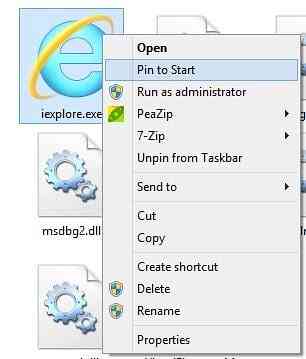
С этого момента в результатах поиска вы будете видеть как рабочий стол Internet Explorer, так и браузер в стиле пользовательского интерфейса Metro.
Вы также можете узнать, как создавать собственные плитки на начальном экране для запуска программ, руководство по созданию собственных плиток с настраиваемым фоновым изображением.
 Phenquestions
Phenquestions


